Win11虚拟内存设置优化技巧
时间:2025-09-19 21:02:04 240浏览 收藏
还在为Win11系统卡顿烦恼?本文为你带来**Win11虚拟内存设置技巧与优化方案**,助你提升系统稳定性和多任务处理能力!当运行大型程序或多任务时,系统可能提示内存不足,此时合理配置虚拟内存至关重要。文章将详细介绍**如何根据物理内存容量(4GB、8GB、16GB以上)设定推荐的虚拟内存值**,包括初始大小和最大值的设置建议。同时,我们还将手把手教你**手动自定义虚拟内存大小**,以及**如何启用系统自动管理**,普通用户建议选择此方式,简单便捷。无论你是电脑小白还是进阶用户,都能找到适合自己的Win11虚拟内存优化方案,告别卡顿,畅享流畅体验!
根据物理内存容量合理设置虚拟内存可提升系统稳定性,4GB及以下内存设初始1.5倍、最大2倍,8GB内存设1倍至1.5倍,16GB以上可设8192MB至16384MB或启用系统自动管理;手动设置需关闭自动管理并选择非系统盘以延长SSD寿命,普通用户建议启用系统自动管理以减少干预。
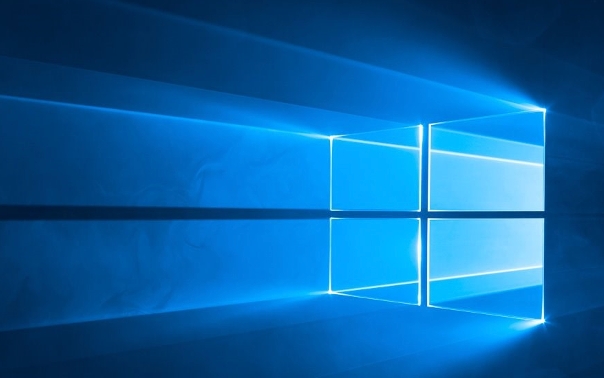
如果您在运行大型程序或多任务处理时遇到系统卡顿或内存不足的提示,很可能是物理内存已被占满。此时Windows会利用硬盘空间作为虚拟内存来缓解压力。合理设置虚拟内存可以提升系统稳定性和多任务处理能力。
本文运行环境:Dell XPS 13,Windows 11
一、根据物理内存容量设定推荐值
此方法依据计算机实际安装的RAM大小来配置虚拟内存,确保系统在不同负载下都能平稳运行。
1、4GB及以下内存设备:建议将虚拟内存初始大小设为物理内存的1.5倍,最大值设为2倍。例如4GB内存可设置为6144MB(初始)和8192MB(最大)。
2、8GB内存设备:推荐初始大小为物理内存的1倍,最大值为1.5倍。即8192MB到12288MB之间。
3、16GB及以上内存设备:由于物理内存充足,虚拟内存主要用于应急。可将初始大小设为8192MB,最大值设为16384MB,或保持系统自动管理。
二、手动自定义虚拟内存大小
通过关闭自动管理功能,用户可精确控制页面文件的大小与位置,适用于有特定性能需求或使用多个硬盘的场景。
1、按下 Win + I 打开“设置”,进入“系统”后点击“关于”。
2、在“相关设置”区域点击“高级系统设置”,打开“系统属性”窗口。
3、在“高级”选项卡下,点击“性能”中的“设置”按钮。
4、切换到“高级”选项卡,点击“虚拟内存”区域的“更改”按钮。
5、取消勾选“自动管理所有驱动器的分页文件大小”,然后选择非系统盘(如D盘)进行设置以延长SSD寿命。
6、选择“自定义大小”,输入初始大小和最大大小数值,点击“设置”后确认更改。
7、重启计算机使新配置生效。
三、启用系统自动管理虚拟内存
该方案适合大多数普通用户,由Windows根据当前系统状态动态调整页面文件大小,减少手动干预带来的风险。
1、按照第二部分的前四步操作,进入“虚拟内存”设置界面。
2、勾选“自动管理所有驱动器的分页文件大小”选项。
3、点击“确定”并重启电脑,系统将自动分配合适的虚拟内存大小。
终于介绍完啦!小伙伴们,这篇关于《Win11虚拟内存设置优化技巧》的介绍应该让你收获多多了吧!欢迎大家收藏或分享给更多需要学习的朋友吧~golang学习网公众号也会发布文章相关知识,快来关注吧!
-
501 收藏
-
501 收藏
-
501 收藏
-
501 收藏
-
501 收藏
-
190 收藏
-
252 收藏
-
248 收藏
-
480 收藏
-
221 收藏
-
103 收藏
-
161 收藏
-
462 收藏
-
441 收藏
-
450 收藏
-
454 收藏
-
160 收藏
-

- 前端进阶之JavaScript设计模式
- 设计模式是开发人员在软件开发过程中面临一般问题时的解决方案,代表了最佳的实践。本课程的主打内容包括JS常见设计模式以及具体应用场景,打造一站式知识长龙服务,适合有JS基础的同学学习。
- 立即学习 543次学习
-

- GO语言核心编程课程
- 本课程采用真实案例,全面具体可落地,从理论到实践,一步一步将GO核心编程技术、编程思想、底层实现融会贯通,使学习者贴近时代脉搏,做IT互联网时代的弄潮儿。
- 立即学习 516次学习
-

- 简单聊聊mysql8与网络通信
- 如有问题加微信:Le-studyg;在课程中,我们将首先介绍MySQL8的新特性,包括性能优化、安全增强、新数据类型等,帮助学生快速熟悉MySQL8的最新功能。接着,我们将深入解析MySQL的网络通信机制,包括协议、连接管理、数据传输等,让
- 立即学习 500次学习
-

- JavaScript正则表达式基础与实战
- 在任何一门编程语言中,正则表达式,都是一项重要的知识,它提供了高效的字符串匹配与捕获机制,可以极大的简化程序设计。
- 立即学习 487次学习
-

- 从零制作响应式网站—Grid布局
- 本系列教程将展示从零制作一个假想的网络科技公司官网,分为导航,轮播,关于我们,成功案例,服务流程,团队介绍,数据部分,公司动态,底部信息等内容区块。网站整体采用CSSGrid布局,支持响应式,有流畅过渡和展现动画。
- 立即学习 485次学习
